Tujuan
Tujuannya adalah untuk menginstal driver NVIDIA di Ubuntu 18.10 Cosmic Sotong Linux. Artikel ini akan membahas tiga metode penginstalan driver Nvidia dengan urutan sebagai berikut:
- Instal Otomatis menggunakan Repositori Ubuntu standar
- Instal Otomatis menggunakan repositori PPA untuk menginstal driver Nvidia Beta
- Instal Manual menggunakan driver nvidia.com Resmi
Untuk menginstal driver Nvidia pada distribusi Linux lainnya, ikuti panduan Driver Nvidia Linux kami.
Sistem Operasi dan Versi Perangkat Lunak
- Sistem Operasi: – Ubuntu 18.10 Cosmic Sotong Linux
Persyaratan
Akses istimewa ke instalasi Linux Ubuntu 18.10 Cosmic Cuttlefish Anda akan diperlukan.
Konvensi
- # – membutuhkan perintah linux yang diberikan untuk dieksekusi dengan hak akses root baik secara langsung sebagai pengguna root atau dengan menggunakan
sudoperintah - $ – membutuhkan perintah linux yang diberikan untuk dieksekusi sebagai pengguna biasa yang tidak memiliki hak istimewa
Versi lain dari Tutorial ini
Ubuntu 20.04 (Focal Fossa)
Instal Otomatis menggunakan Repositori Ubuntu standar
Metode pertama adalah yang paling mudah untuk dilakukan dan dalam banyak kasus itu adalah pendekatan yang disarankan. Pertama, deteksi model kartu grafis nvidia Anda dan driver yang direkomendasikan. Untuk melakukannya, jalankan:
$ ubuntu-drivers devices
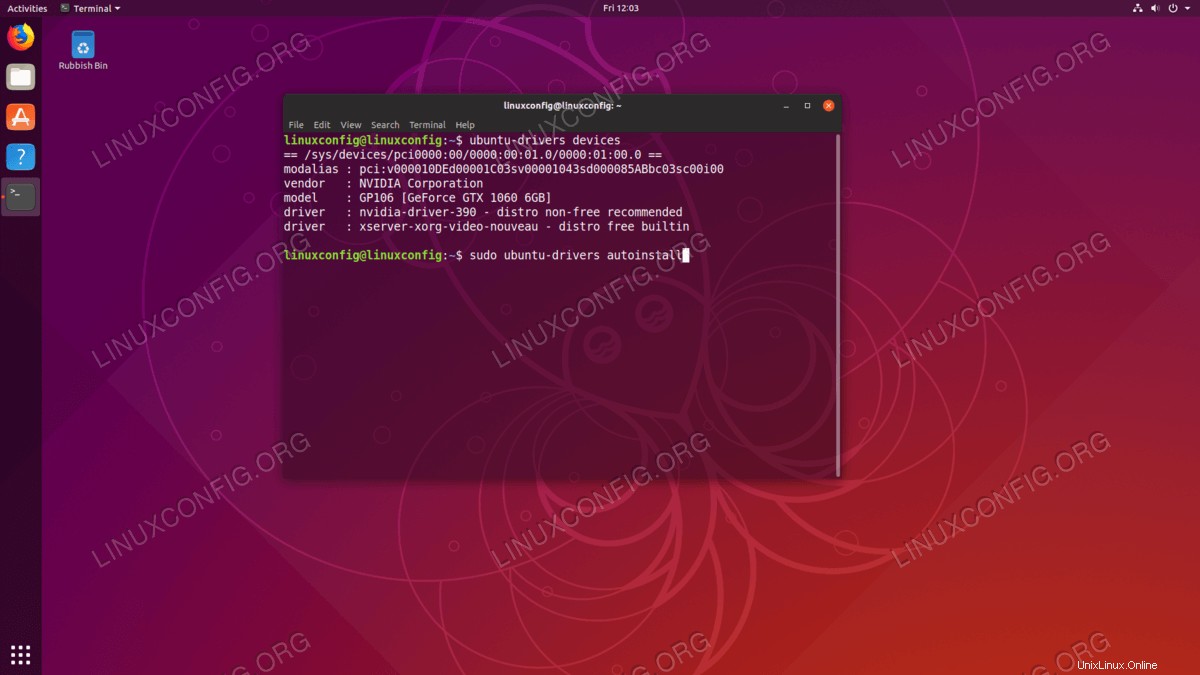 Instalasi Driver Nvidia Otomatis di Ubuntu 18.10 Cosmic Sotong Linux
Instalasi Driver Nvidia Otomatis di Ubuntu 18.10 Cosmic Sotong Linux
Dari output di atas kita dapat menyimpulkan bahwa sistem saat ini memiliki NVIDIA GeForce GTX 1060 6GB kartu grafis terpasang dan driver yang direkomendasikan untuk dipasang adalah nvidia-390 . Jika Anda setuju dengan rekomendasi, silakan gunakan ubuntu-drivers perintah lagi untuk menginstal semua driver yang direkomendasikan:
$ sudo ubuntu-drivers autoinstall
Atau, instal driver yang diinginkan secara selektif menggunakan apt memerintah. Misalnya:
$ sudo apt install nvidia-390
Setelah penginstalan selesai, reboot sistem Anda dan selesai.
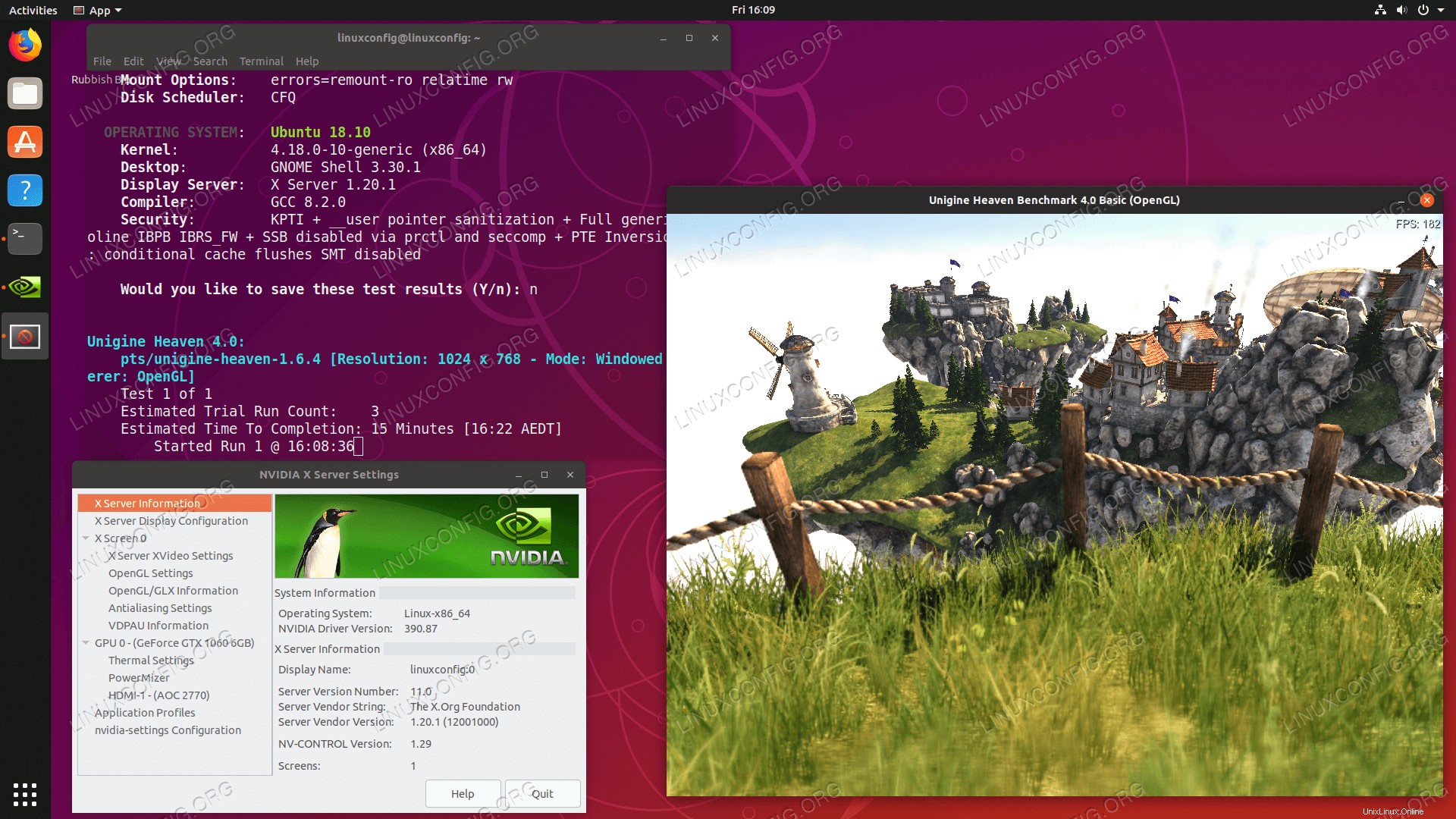 Menginstal driver NVIDIA di Ubuntu 18.10 Cosmic Sotong Linux. Sekarang Anda dapat menjalankan pengujian kartu grafis Nvidia secara opsional dengan mengikuti panduan Benchmark Kartu Grafis Anda Di Linux.
Menginstal driver NVIDIA di Ubuntu 18.10 Cosmic Sotong Linux. Sekarang Anda dapat menjalankan pengujian kartu grafis Nvidia secara opsional dengan mengikuti panduan Benchmark Kartu Grafis Anda Di Linux. Instal Otomatis menggunakan repositori PPA untuk menginstal driver Nvidia Beta
Menggunakan graphics-drivers Repositori PPA memungkinkan kami untuk menginstal driver Nvidia beta yang berdarah dengan risiko sistem tidak stabil. Untuk melanjutkan, pertama tambahkan ppa:graphics-drivers/ppa repositori ke dalam sistem Anda:
$ sudo add-apt-repository ppa:graphics-drivers/ppa
Selanjutnya, identifikasi model kartu grafis Anda dan driver yang direkomendasikan:
$ ubuntu-drivers devices == /sys/devices/pci0000:00/0000:00:01.0/0000:01:00.0 == modalias : pci:v000010DEd00001C03sv00001043sd000085ABbc03sc00i00 vendor : NVIDIA Corporation model : GP106 [GeForce GTX 1060 6GB] driver : nvidia-driver-390 - distro non-free driver : nvidia-driver-396 - third-party free recommended driver : xserver-xorg-video-nouveau - distro free builtin
Sama seperti contoh repositori standar Ubuntu di atas, instal semua driver yang direkomendasikan secara otomatis:
$ sudo ubuntu-drivers autoinstall
atau secara selektif menggunakan apt memerintah. Contoh:
$ sudo apt install nvidia-396
Setelah selesai, reboot sistem Anda.
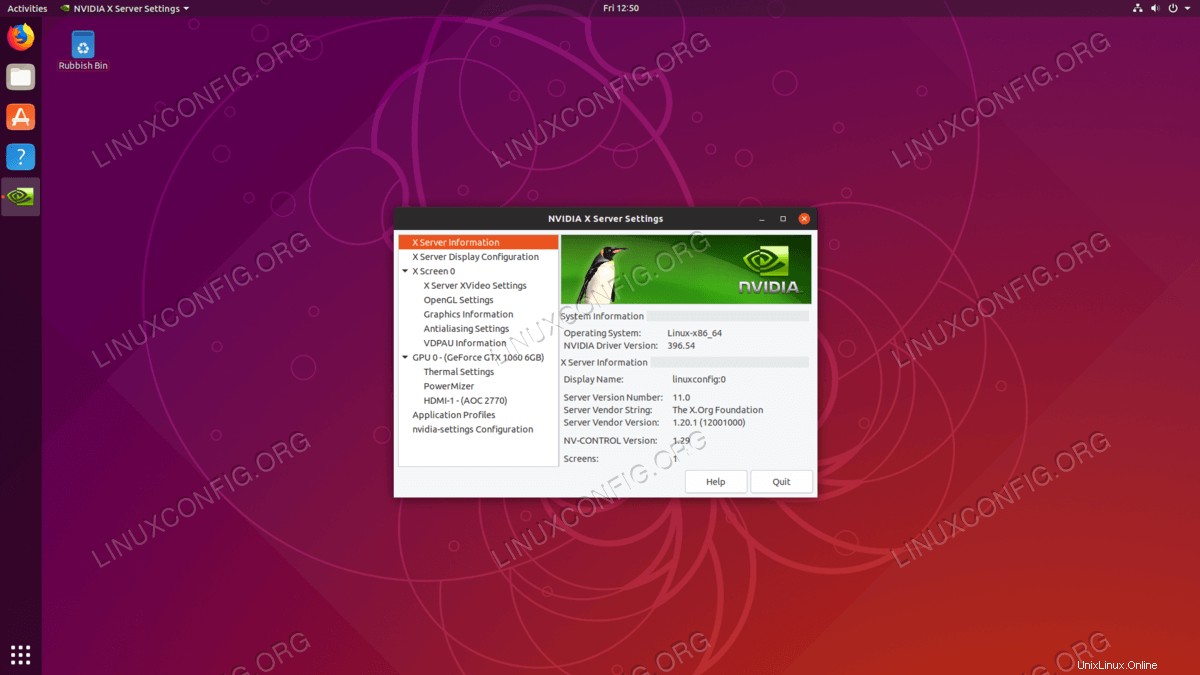 Driver Nvidia yang diinstal melalui repositori PPA
Driver Nvidia yang diinstal melalui repositori PPA Instal Manual menggunakan driver Nvidia.com Resmi
Identifikasi kartu VGA NVIDIA Anda
Perintah di bawah ini akan memungkinkan Anda untuk mengidentifikasi model kartu Nvidia Anda:
$ lshw -numeric -C display or $ lspci -vnn | grep VGA
Unduh Driver Nvidia Resmi
Menggunakan browser web Anda, navigasikan ke situs web resmi Nvidia dan unduh driver yang sesuai untuk kartu grafis Nvidia Anda. Simpan file ke direktori home Anda. Contoh:
$ ls NVIDIA-Linux-x86_64-384.111.bin
Instal Prasyarat
Prasyarat berikut diperlukan untuk mengkompilasi dan menginstal driver Nvidia:
$ sudo dpkg --add-architecture i386 $ sudo apt update $ sudo apt install build-essential libc6:i386
Nonaktifkan driver Nouveau Nvidia
Langkah selanjutnya adalah menonaktifkan driver default nouveau Nvidia. Ikuti panduan ini tentang cara menonaktifkan driver Nouveau Nvidia default. Pastikan Anda mem-boot ulang sistem sebelum melanjutkan ke langkah berikutnya.
Hentikan Pengelola Desktop
Untuk menginstal driver Nvidia baru, kita perlu menghentikan server tampilan saat ini. Cara termudah untuk melakukannya adalah mengubah ke runlevel 3 menggunakan telinit memerintah. Setelah menjalankan perintah linux berikut, server tampilan akan berhenti, oleh karena itu pastikan Anda menyimpan semua pekerjaan Anda saat ini ( jika ada ) sebelum melanjutkan:
$ sudo telinit 3
Tekan CTRL+ALT+F1 dan masuk dengan nama pengguna dan kata sandi Anda untuk membuka sesi TTY1 baru atau masuk melalui SSH.
Instal Driver Nvidia
Untuk memulai instalasi driver Nvidia, jalankan perintah linux berikut dan ikuti wizard:
$ sudo bash NVIDIA-Linux-x86_64-390.87.run
- Terima Lisensi
- Skrip pra-pemasangan yang disediakan distribusi gagal! Apakah anda yakin ingin melanjutkan? -> LANJUTKAN INSTALASI
- Apakah Anda ingin menjalankan utilitas nvidia-xconfig? -> YA
Driver Nvidia sekarang diinstal. Nyalakan ulang sistem Anda:
$ sudo reboot
Konfigurasi Pengaturan Server NVIDIA X
Setelah reboot, Anda seharusnya dapat memulai aplikasi NVIDIA X Server Settings dari menu Aktivitas.
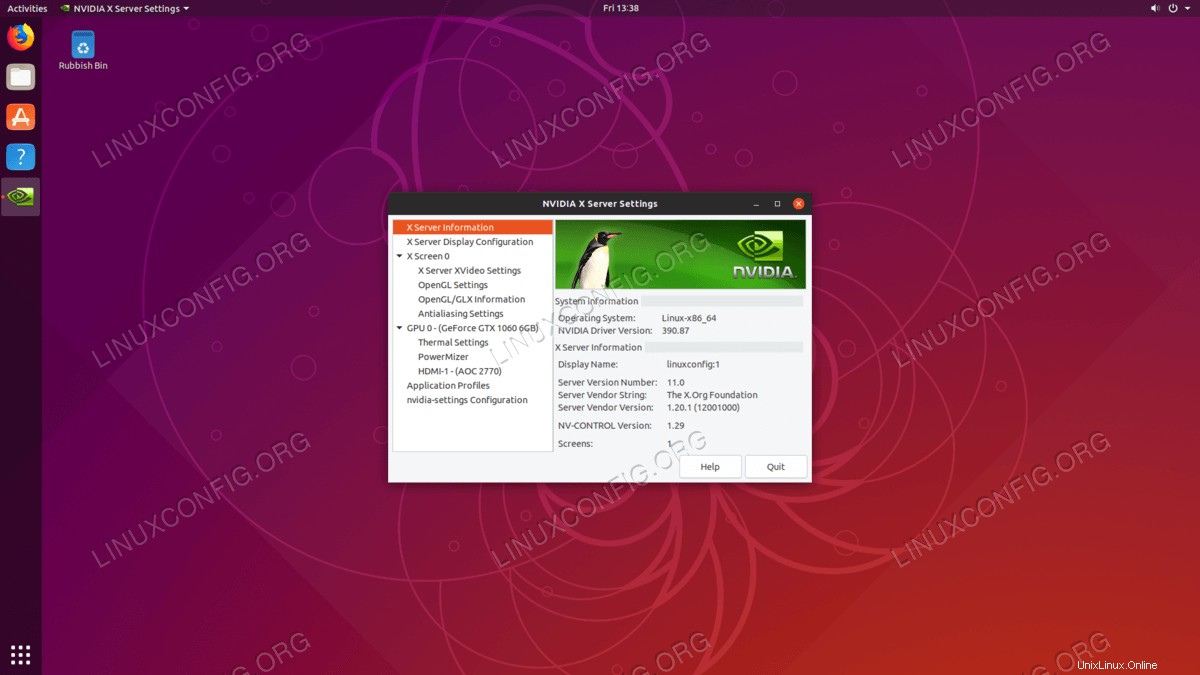 Driver Nvidia Resmi
Driver Nvidia Resmi Lampiran
Pesan kesalahan:
WARNING: Unable to find suitable destination to install 32-bit compatibility libraries
Tergantung pada kebutuhan Anda, ini dapat diabaikan dengan aman. Namun, jika Anda ingin menginstal platform permainan uap, masalah ini tidak dapat diabaikan. Untuk mengatasi eksekusi:
$ sudo dpkg --add-architecture i386 $ sudo apt update $ sudo apt install libc6:i386
dan jalankan kembali penginstalan driver nvidia.